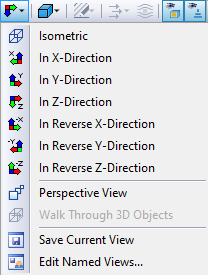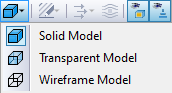鼠标控制
在【工作区】中,用户可以使用鼠标来控制工作区的显示效果。鼠标操作与Windows 系统的默认鼠标操作相同: 当您使用鼠标左键单击一个结构或荷载对象时,就是将其选中。 双击该对象打开 "编辑模型" 对话框。 该操作不仅适用于工作窗口中的图形对象,还适用于导航器中的对象条目。
按住 Ctrl 键时,可以通过一个接一个单击来选择多个对象。 按住 Shift 键可以将对象从选择中删除。
使用鼠标右键单击对象,会打开右键快捷菜单。 它提供了与对象相关的命令和功能。 除了工作区外,导航器中也有右键菜单。
当使用鼠标滚轮滚动时,可以最大化或最小化显示的模型。 当前鼠标指针所在的位置会作为缩放区域的中心。
按住滚轮可以移动场景。 同时按住键盘上的 Ctrl 键和鼠标滚轮可以旋转模型; 旋转模型也可以通过同时按住鼠标滚轮和鼠标右键实现。
一些鼠标显示选项由鼠标图标表示,请参见下面的表。
|
|
四处移动场景,按住鼠标滚轮按钮 |
|
|
旋转场景,按鼠标滚轮键 + 鼠标右键(ctrl + 鼠标滚轮键) |
|
|
缩放场景,请按 Shift + 鼠标滚轮键 |
视图按钮
使用工具栏中的功能可以在默认视图之间快速轻松地进行切换。
![]()
这些按钮具有以下功能:
|
|
集视图 |
|
|
显示上一个视图 |
|
|
使用矩形缩放场景中的任何对象 |
|
|
查看场景中的所有模型 |
|
|
选择旋转中心 |
|
|
将旋转中心重置为默认位置 |
|
|
显示/隐藏旋转中心 |
|
|
等轴测视图 |
|
|
透视图 |
渲染
有以下几种方法可以图形方式显示模型。 用户可以使用列表按钮在三种基本显示类型之间快速切换。
相关按钮功能如下:
|
|
将渲染模型显示为实体模型 |
|
|
以透明视图显示渲染的模型 |
|
|
显示线模型 |